Internet nefunguje v systému Windows 10

- 4579
- 314
- Leo Frydrych
Jeden z častých problémů po aktualizaci na Windows 10, jakož i po čisté instalaci systému nebo jednoduše instalace „velkých“ aktualizací operačního systému, internet nefunguje a problém se může týkat připojení k kabelovému i Wi -fi připojení.
V těchto pokynech - podrobně o tom, co dělat, pokud internet přestal fungovat po aktualizaci nebo instalaci Windows 10 a o běžných důvodech. Stejně tak jsou metody vhodné pro ty uživatele, kteří používají konečné a zasvěcené systémy systému (a posledně jmenované se s problémem častěji potýkají). Případ bude rovněž zvážen, když se po aktualizaci Wi-Fi připojení stalo „omezeným bez přístupu k internetu“ se žlutou vykřičník. Kromě toho: Jak opravit chybu „Adaptér síťového ethernetu nebo Wi-Fi nemá přípustné nastavení IP“, neidentifikovaná síť Windows 10.
Aktualizace: V aktualizovaném systému Windows 10 je rychlý způsob resetování všech síťových parametrů a internetových nastavení v původním stavu, když problémy s připojeními - jak resetovat nastavení sítě Windows 10.
Správa je rozdělena do dvou částí: první uvádí typičtější důvody pro ztrátu připojení k internetu po aktualizaci a ve druhém - po instalaci a reinstalaci OS. Metody z druhé části však mohou být vhodné pro případy problému po aktualizaci.
Internet nefunguje po aktualizaci na Windows 10 nebo instalaci aktualizací v něm
Aktualizovali jste se na Windows 10 nebo nainstalovali nejnovější aktualizace již nainstalovaných deseti a internetu (od Wire nebo Wi-Fi). Níže jsou v tomto případě uvedeny kroky.
První krok - Zkontrolujte, zda jsou všechny potřebné protokoly pro internet zahrnuty do vlastností připojení. Chcete -li to udělat, proveďte následující.
- Stiskněte klávesy Windows + R na klávesnici, zadejte NCPA.CPL a klikněte na Enter.

- Seznam připojení se otevře, klikněte na ten, který používáte k zadání internetu, se správným tlačítkem myši a vyberte „Vlastnosti“.
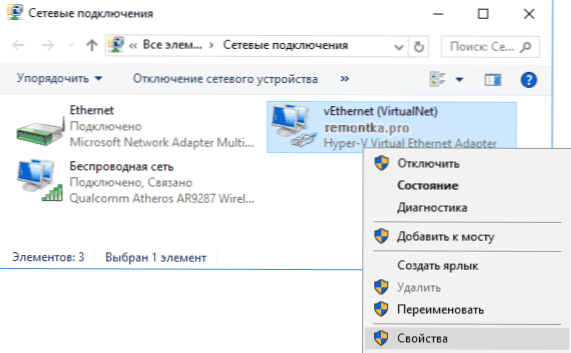
- Věnujte pozornost seznamu „označené komponenty používají toto spojení“. Pro normální provoz internetu by měl být zahrnut alespoň protokol IP verze 4. Obecně je však obvykle zahrnut úplný seznam protokolů a také poskytuje podporu místní domácí síti, transformaci počítačů v IP a T.D.
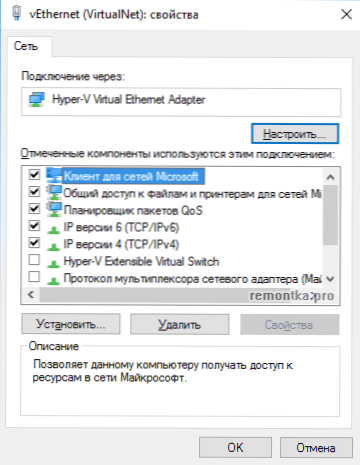
- Pokud se ukázalo, že vaše důležité protokoly byly vypnuty (a to se stane po aktualizaci), zapněte jej a použijte nastavení připojení.
Nyní zkontrolujte, zda se objevil přístup k internetu (za předpokladu, že komponenty testovaly, že protokoly byly z nějakého důvodu skutečně odpojeny).
Poznámka: Pokud se pro kabelový internet použije několik připojení -prostřednictvím místní sítě + PPPOE (připojení s vysokou rychlostí) nebo L2TP, PPTP (VPN -downShift), pak zkontrolujte protokoly pro oba připojení.
Pokud se tato možnost nehodí (t.E. Protokoly jsou zahrnuty), další nejvíce převládající důvod, proč internet nefunguje po aktualizaci na Windows 10 - nainstalovaný antivirový nebo firewall.
To znamená, že pokud byl před aktualizací nainstalován nějaký antivirus třetích stran a vy jste bez jeho odstranění byli aktualizováni na 10, může to způsobit problémy s internetem. Takové problémy si všimli ESET, Bitdefender, Comodo (včetně Fairel), Avast a AVG, ale myslím si, že seznam není úplný. Navíc jednoduché vypnutí ochrany zpravidla nevyřeší problém s internetem.
Řešením je úplné odstranění antivirového nebo brány firewall (je lepší použít oficiální odstraněné nástroje od vývojářů, více podrobností - jak úplně odstranit antivirus z počítače), restartovat počítač nebo notebook, zkontrolovat, zda internet funguje, pak, pak funguje Poté nainstalujte ten pravý poté, co jste anti -virus v reinstalaci (nebo můžete změnit antivirus, CM. Nejlepší antiviry zdarma).
Kromě antivirového softwaru může podobný problém způsobit dříve nainstalované programy třetích stran pro VPN, pokud máte něco podobného, zkuste takový software odstranit z počítače, restartovat jej a zkontrolovat internet.
Pokud se problém objevil s připojením Wi-Fi a po aktualizaci Wi-Fi se nadále připojuje, ale vždy píše, že připojení je omezené a bez přístupu k internetu, nejprve zkuste následující:
- Přejděte do správce zařízení kliknutím na Start.
- V části „Síťové adaptéry“ najděte adaptér Wi-Fi, klikněte na něj pravým tlačítkem myši, vyberte „Vlastnosti“.
- Na kartě Power Management Demontujte značku „Nechte odpojení tohoto zařízení ušetřit energii“ a aplikovat nastavení.
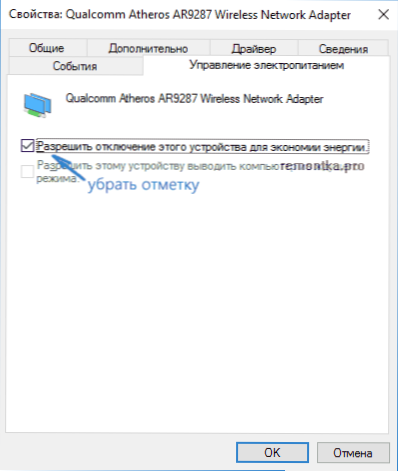
Ze zkušenosti se nejčastěji pracuje tato akce (za předpokladu, že situace s omezeným spojením Wi-Fi vznikla přesně po aktualizaci na Windows 10). Pokud to nepomohlo, vyzkoušejte způsoby odtud: Wi-Fi připojení je omezené nebo nefunguje v systému Windows 10. Cm. Také: Wi-Fi připojení bez přístupu k internetu.
Pokud žádná z výše uvedených možností nepomohla problém napravit, doporučuji také, abyste se seznámili s článkem: stránky v prohlížeči se neotevírají a Skype Works (i když se nepřipojí, uvedené pokyny mají tipy, které mohou tipy, které mohou Pomozte obnovit připojení k internetu). Tipy, které jsou dány později pro nepracovní internet po instalaci OS, mohou být také užitečné.
Pokud internet přestal fungovat po čisté instalaci nebo přeinstalaci systému Windows 10
Pokud internet nefunguje okamžitě po instalaci systému Windows 10 na počítač nebo notebook, je problém s největší pravděpodobností způsoben ovladači síťových karet nebo adaptérem Wi-Fi.
Zároveň někteří uživatelé omylem věří, že pokud zařízení ukazuje, že „zařízení funguje dobře“ a při pokusu o aktualizaci ovladače systému Windows nepotřebují aktualizaci, pak rozhodně není o ovladačích. Není to však.
První věc, o kterou se starat po instalaci systému s takovými problémy, je stáhnout oficiální ovladače pro čipovou sadu, síťovou kartu a Wi -fi (pokud existují). To by mělo být provedeno z webu výrobce základní desky počítače (pro PC) nebo z webových stránek výrobce notebooku, konkrétně pro váš model (a nepoužívat ovladače nebo „univerzální“ ovladače). Navíc, pokud na oficiálních webových stránkách nejsou řidiči pro Windows 10, můžete si stáhnout pro Windows 8 nebo 7 ve stejném propuštění.
Při jejich instalaci je lepší nejprve smazat ovladače, které se Windows 10 nainstaloval, k tomuto:
- Přejděte do správce zařízení (pravý -wing Clip -Click -"Správce zařízení").
- V části „Síťové adaptéry“ klikněte na požadovaný adaptér pravým tlačítkem myši a vyberte „Vlastnosti“.
- Na kartě řidiče smažte ovladač.
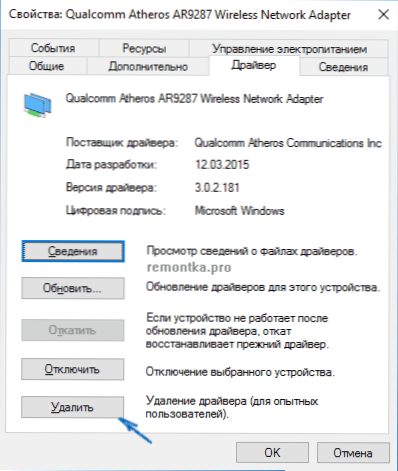
Poté spusťte soubor řidiče, který byl dříve nahrán z oficiálního webu, musí být stanoven normálně a pokud byl tento faktor způsoben internetovým faktorem, mělo by vše vydělat vše.
Další možný důvod, proč internet nemusí fungovat bezprostředně po přeinstalaci oken - vyžaduje nějaký druh nastavení, vytvoření spojení nebo změnu parametrů stávajícího připojení, jsou tyto informace téměř vždy k dispozici na webových stránkách poskytovatele (zejména pokud máte založil poprvé poprvé OS a nevíte, zda je internet potřebný pro vašeho poskytovatele).
dodatečné informace
Ve všech případech by se na vznik nevysvětlitelných internetových problémů neměl zapomenout na prostředky eliminace oběhu v samotném Windows 10 - často to může pomoci.
Rychlý způsob, jak začít s eliminací problémů, je kliknout na ikonu připojení v oblasti oznámení a vybrat „Diagnostika non -stop“, po kterém se řídí pokyny Master automatické korekce problémů.
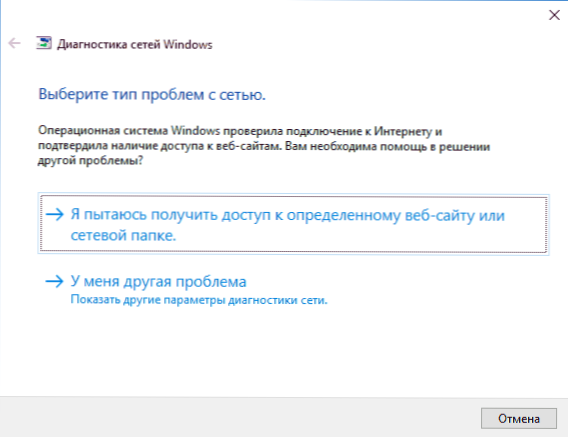
Další rozsáhlá instrukce pro případ, že internet nefunguje na kabelu - internet nepracuje na počítači prostřednictvím kabelu nebo routeru a dalšího materiálu v případě, že internet není jen v aplikacích z obchodu Windows 10 a Edge Store a zbývajících programů mít.
A konečně existuje oficiální instrukce, co dělat, pokud internet nefunguje na Windows 10 od samotného Microsoft - http: // Windows.Microsoft.Com/ru-ru/Windows-10/fix-network-connection-ssus

